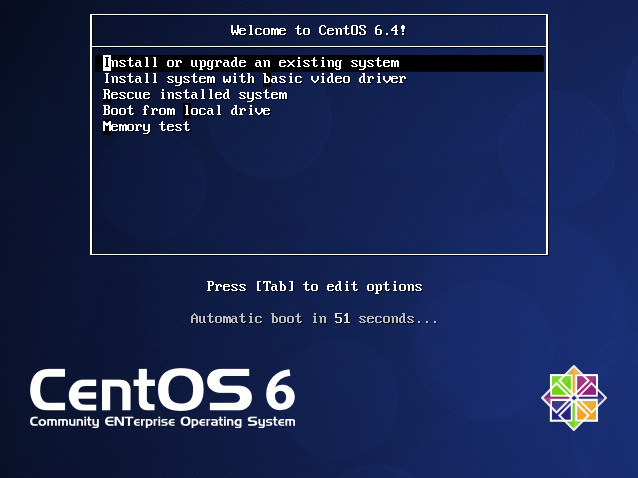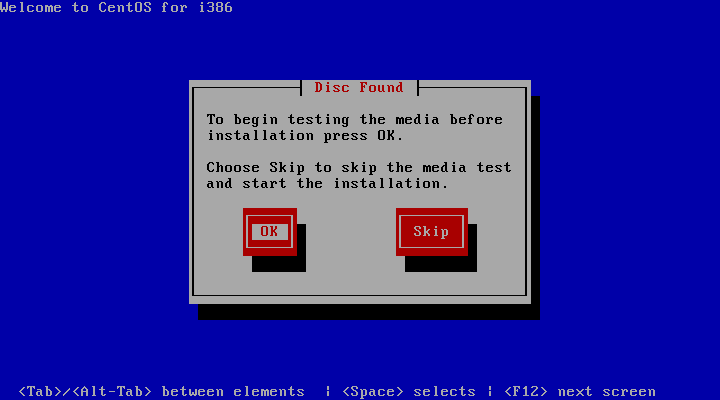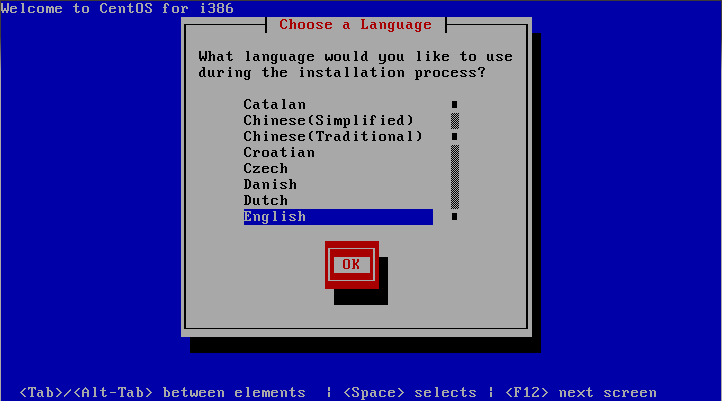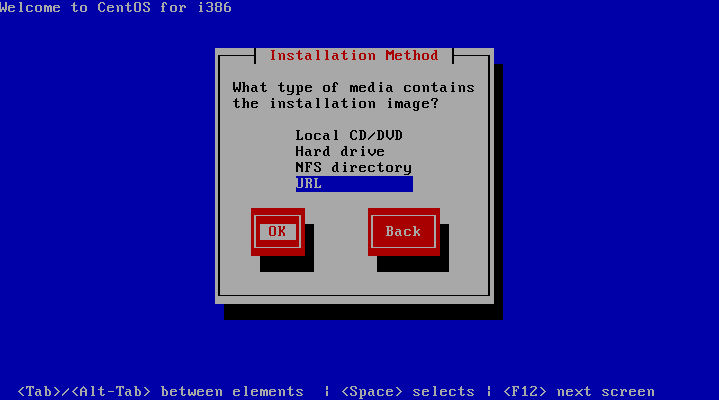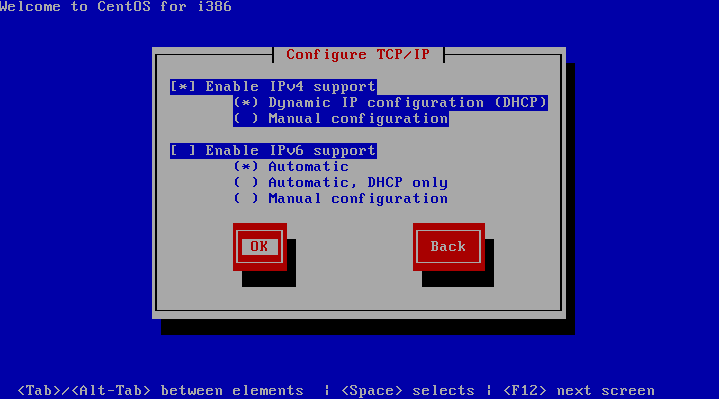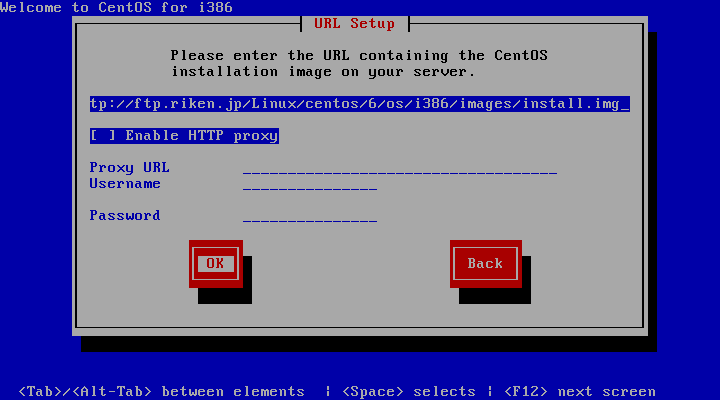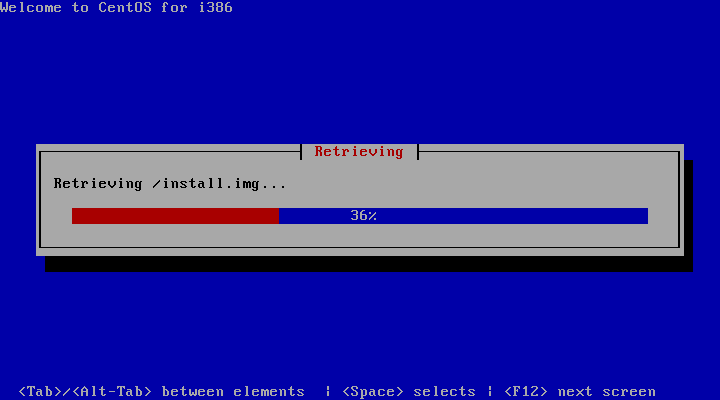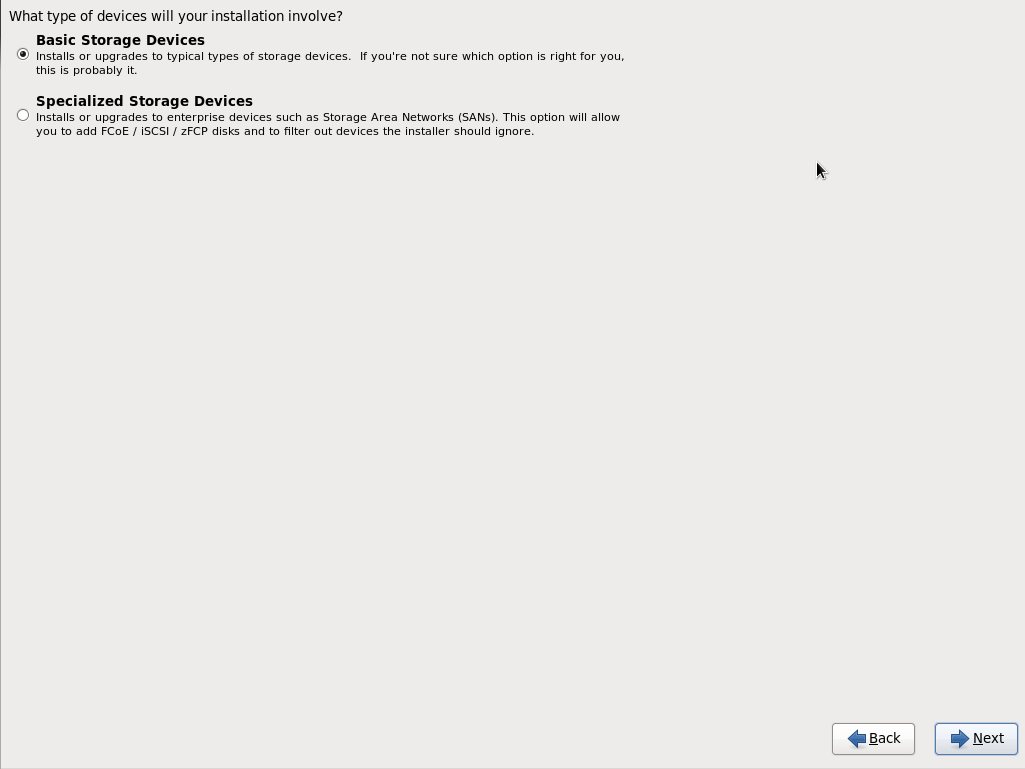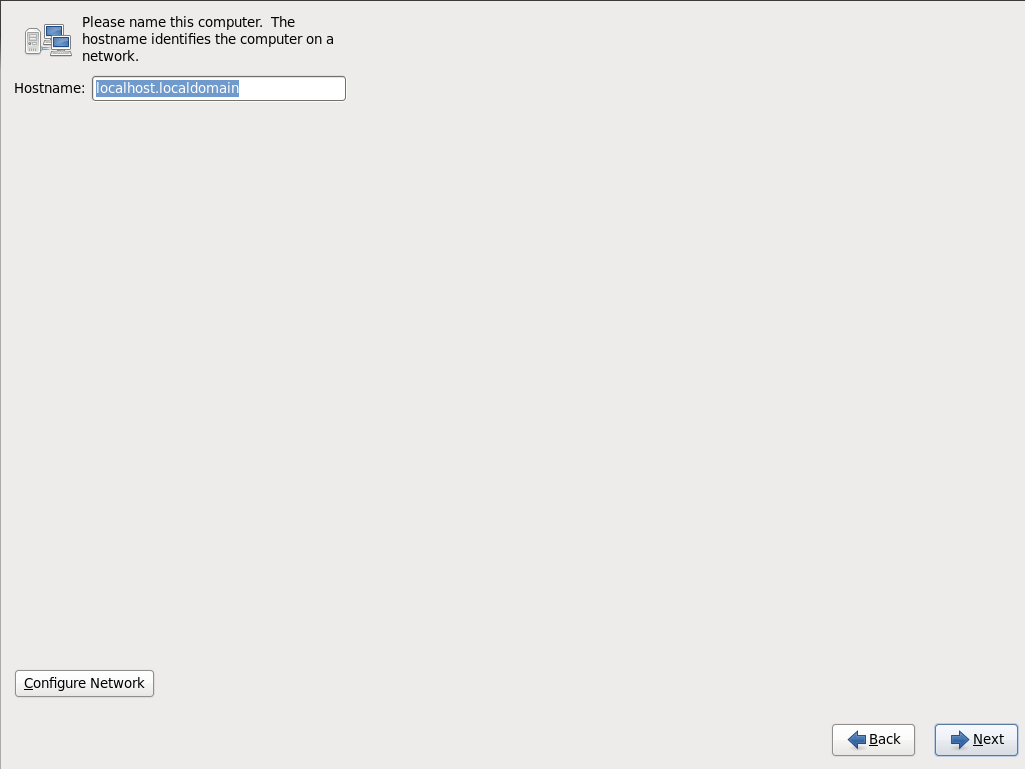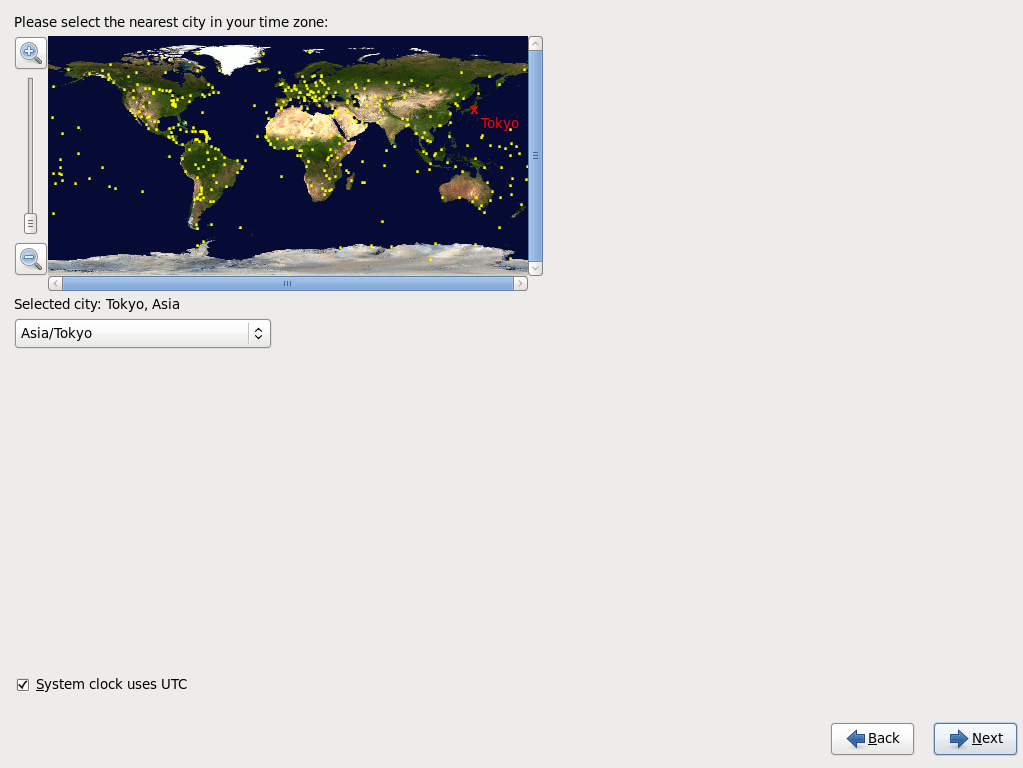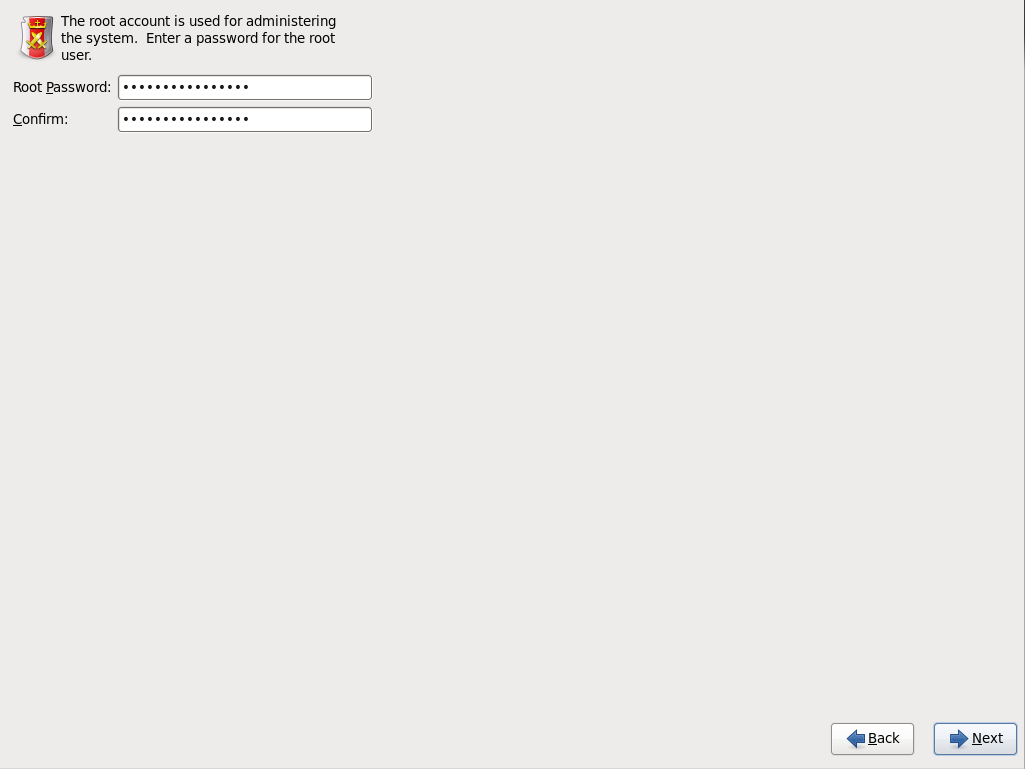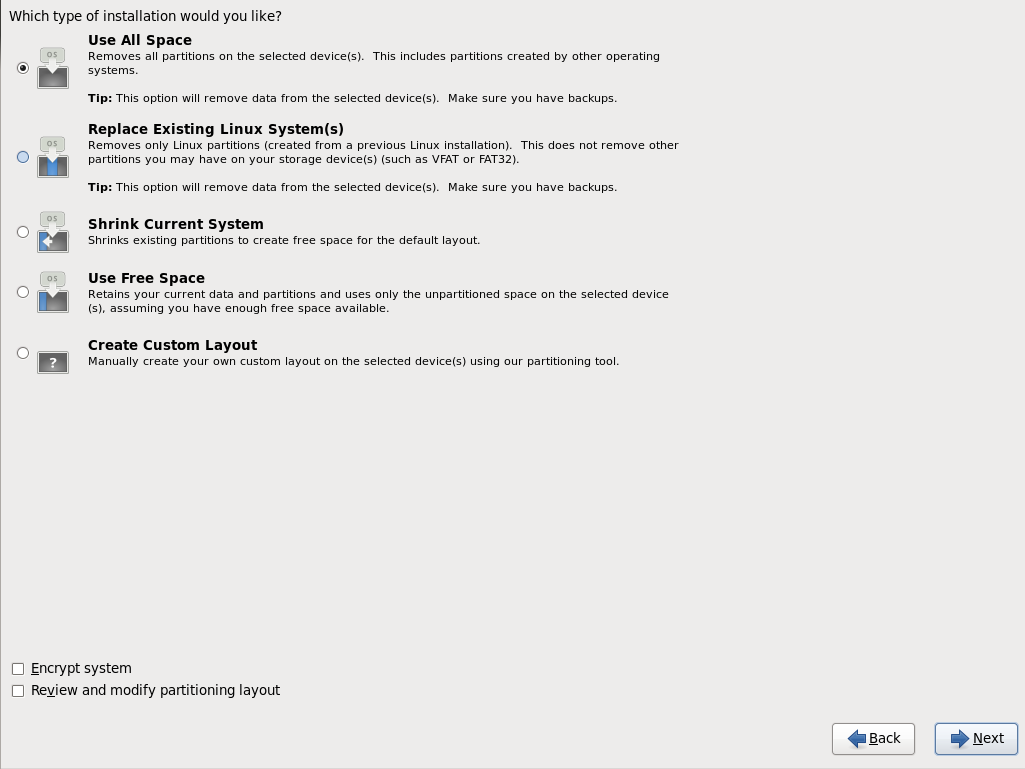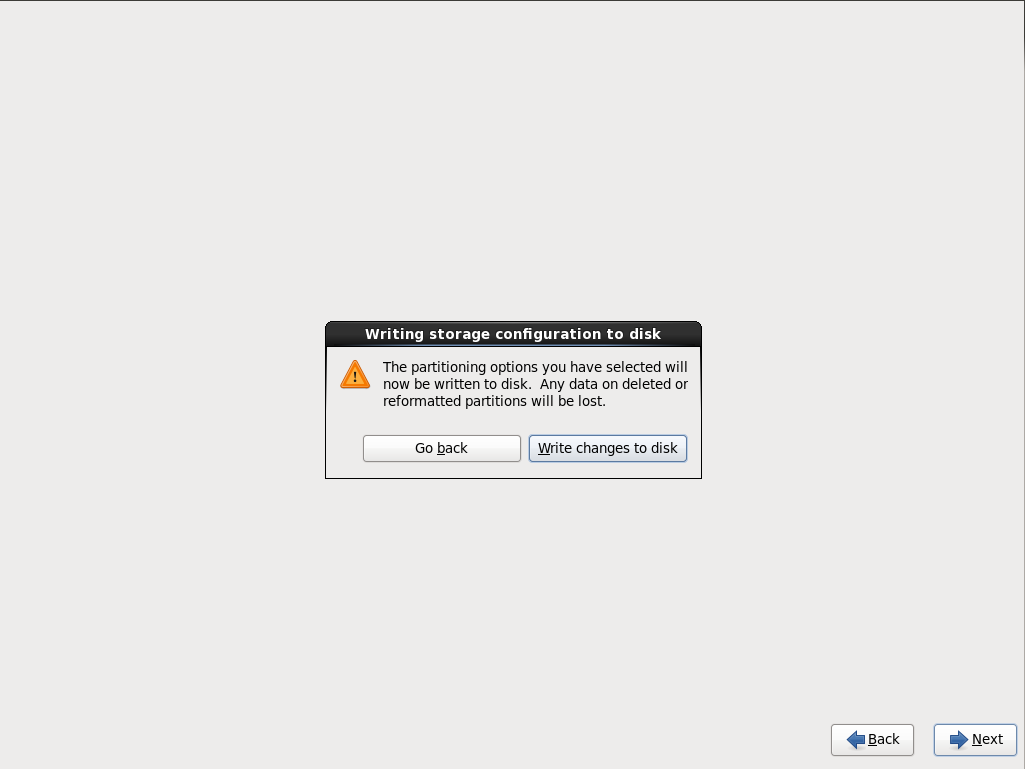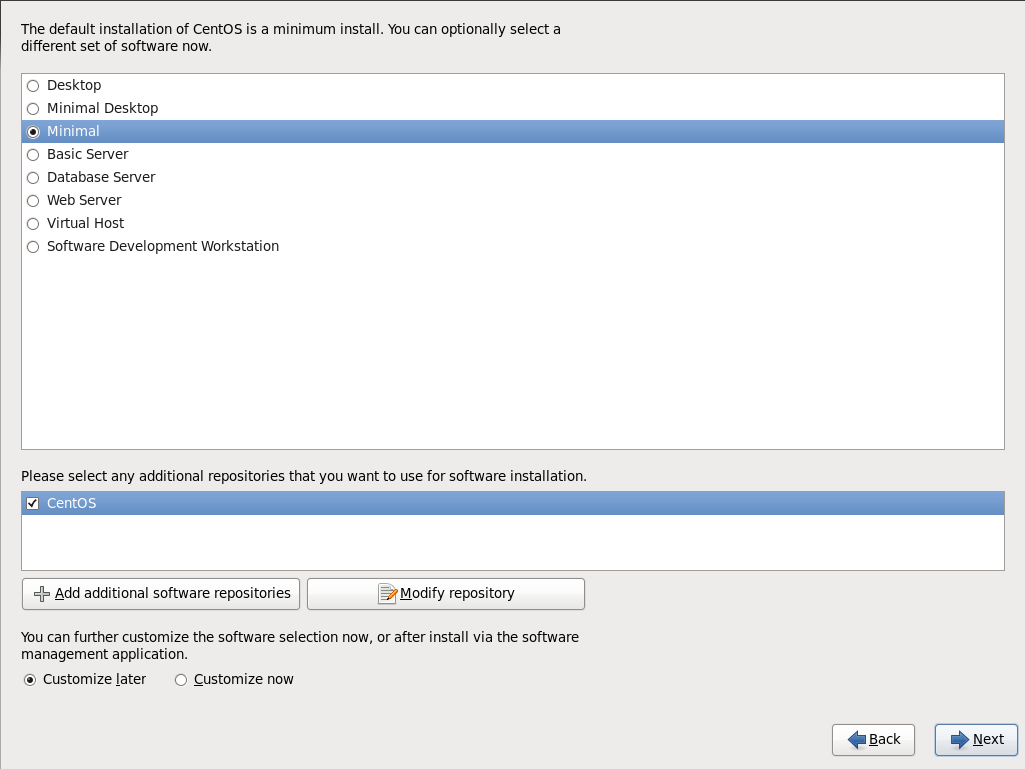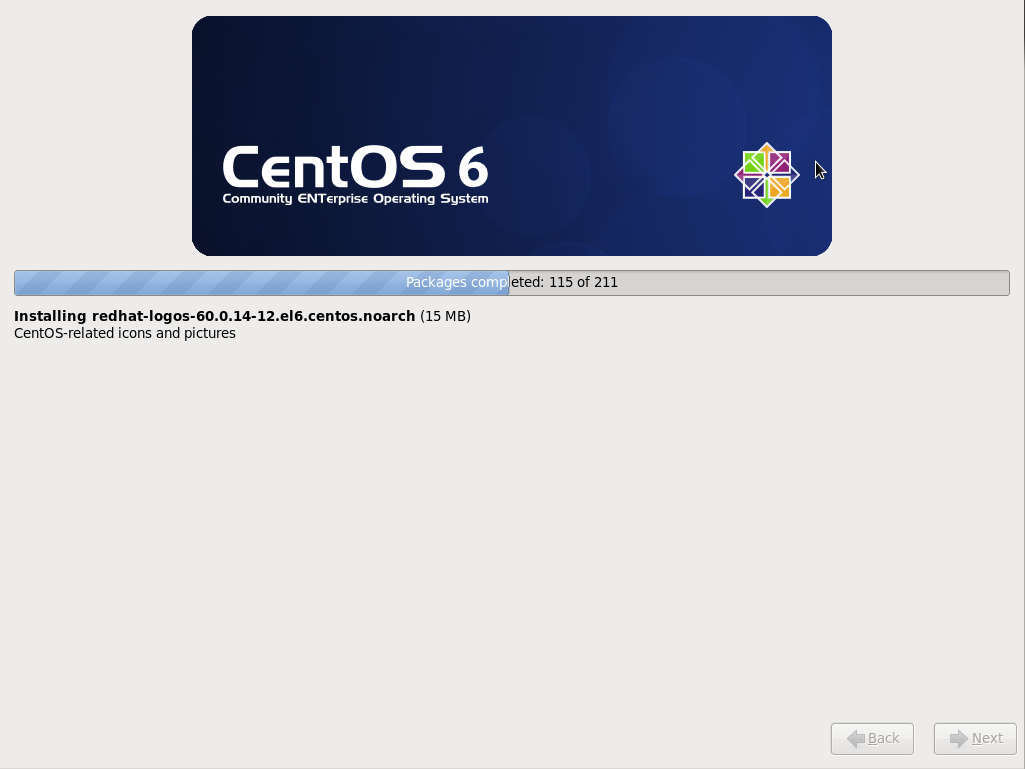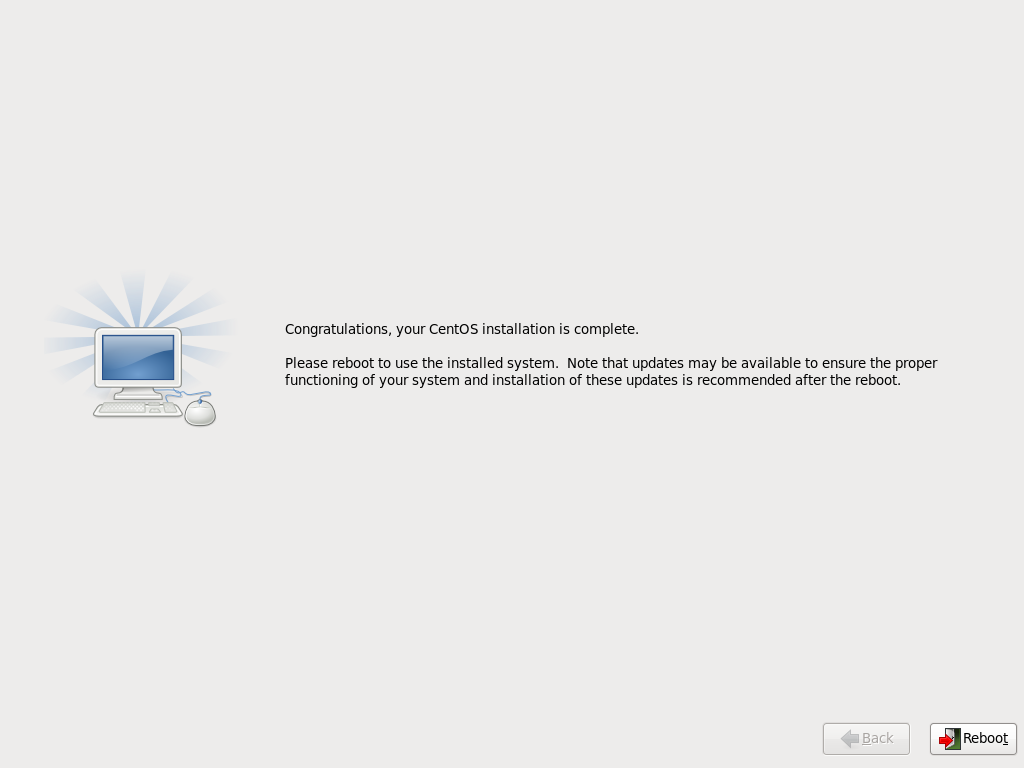[!NOTE]
この記事は 2013/04/06 に momoto.github.io へ投稿した内容を Qiita へ移行してきたものです
CentOS 6.4をインストールした手順の記録です。インストールメディアは CentOS-6.4-i386-netinstall.iso を使用しています。インターネットへ接続できる環境を前提にしています。
1. Anaconda の起動
インストールメディアから CentOS のインストーラ Anaconda を起動します。このとき、インストールメディア(光学ドライブやUSB、あるいはISOイメージファイル)が優先的に起動されるようにコンピュータ側(BIOSや仮想化環境)で正しく設定されている必要があります。
インストールを開始するために、”Install or upgrade an existing system” を選択します。
2. インストールメディアのチェック
必要に応じてメディアチェックを行います。このチェックはインストールに必ずしも必要ではありません。チェックを行う場合は「OK」を、チェックを省略してインストールを開始する場合は「Skip」を選択します。
3. 言語の選択
インストーラで使用される言語とベースシステムに含める言語パッケージを選択します。日本語も用意されていますが、翻訳が未対応の箇所では原文が表示されます。この記事では英語を選択してインストールを進めます。
4. キーボード配列の選択
使用しているキーボードにあわせて、キーボード配列を選択します。日本語キーボードであれば jp106 を選択します。
5. インストール方法の選択
ネットワークインストールの場合、”URL”を選択します。
続いて、TCP/IPを設定します。IPv4、IPv6サポートの有無と、それぞれのプロトコルにおいて動的IP(DHCP)を使用するかどうかを選択します。この記事ではIPv4のみ有効化し、動的IPを使用するように設定してインストールを進めます。
CentOS Mirrors にあるミラー等を参考に、対象アーキテクチャの images/install.img のURLを入力します。例えば、アーキテクチャが ”i386” で、理研 のミラーを使用する場合のURLは http://ftp.riken.jp/Linux/centos/6.4/os/i386/images/install.img になります。
OSError: /lib64/libudev.so.0: wrong ELF class: ELFCLASS64 と表示されて処理が止まった場合は、install.img のアーキテクチャが正しいかどうか確認してください。
6. グラフィカルインストールの開始
続いて、AnacondaのGUIにしたがってインストールを進めていきます。ブートメニューに指定するオプション(boot: linux text)によって、テキストモードインストールを使用することも可能ですが、テキストモードでは設定できない項目もあるため、通常はグラフィカルモードを使用します。
7. ストレージ形式の選択
特殊なストレージを使用する必要がなければ ”Basic Storage Devices” を選択します。
8. ホスト名の入力
ホスト名を入力します。
9. タイムゾーンの指定
タイムゾーンの指定と、システムクロックにUTCを使用するかどうかを選択します。
10. rootパスワードの設定
11. パーティションの設定
ストレージデバイスのパーティション設定を行います。上4つの選択肢を選んだ場合、自動的にデフォルトのパーティションが構成されます。手動でパーティション構成を設定する場合は一番下の ”Create Custom Layout” を選択します。 また、LUKS(Linux Unified Key Setup)による暗号化を行うかどうかを、この画面で指定出来ます。
この画面以降、ストレージデバイスへの書込みが行われます。この時点で接続しているストレージデバイスや上書きが行われる記憶領域をよく確かめて、次の画面へ進んでください。
12. パッケージグループの選択
用途にあわせてパッケージグループを選択します。パッケージはOSインストール後にも当然、インストールすることができます。単一目的サーバーの土台として、最小限のパッケージのみをインストールする場合は ”Minimal” を選択します。
13. 再起動
インストールが完了し、システムを再起動します。